Pomocou správcu súborov môžete zobraziť miesto, ktoré zaberá konkrétny priečinok na disku Linuxu. Musíte otvoriť vlastnosti súboru. Tam sa však informácie nezobrazujú v plnom rozsahu a často potrebujete podrobnosti. Pomocou nástroja ls získať podrobné informácie nie je možné. Ale utilita du na tieto účely bude fungovať perfektne. Ďalej si povieme, ako pomocou programu du zistiť veľkosť priečinka v Linuxe. Na tento účel sa pozrieme na dva príklady jeho použitia
Ako zistiť veľkosť adresára
Najskôr si povieme, ako získať informácie o konkrétnom priečinku s prihliadnutím na jeho prílohy alebo bez nich. Potom prejdeme k podpriečinkom v konkrétnom adresári. Zároveň spomenieme niektoré užitočné nuansy práce s du, napríklad možnosť triedenia údajov.
Konkrétny priečinok
Ako príklad si zoberme priečinok Stiahnuté súbory. Príkaz na zobrazenie jeho veľkosti vyzerá takto:
$ sudo du -sh /home/root-user/DownloadsVýsledkom bude jeho obsadené miesto na disku:
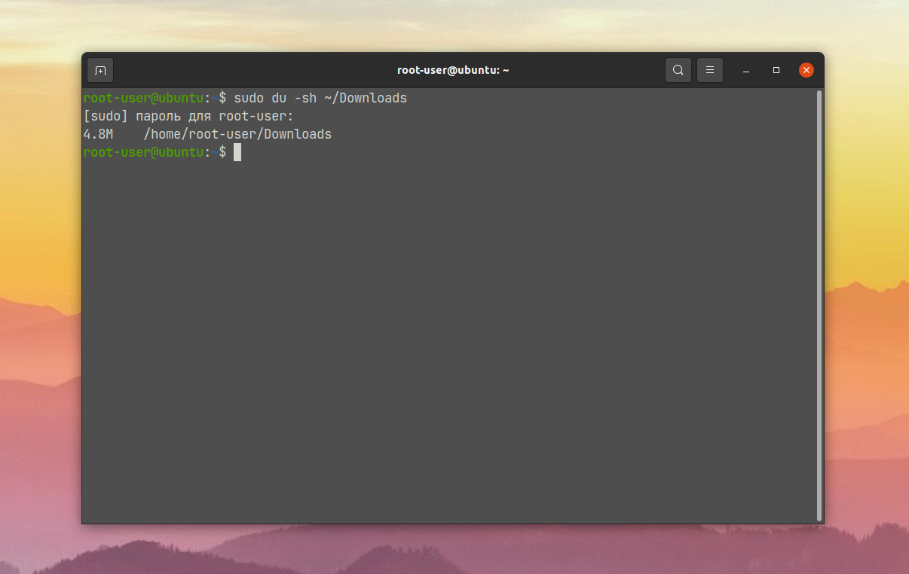
Aby sme sa v príkazoch lepšie zorientovali, stručne si prejdeme príslušné možnosti:
-s- vypíše iba veľkosť samotného priečinka bez podpriečinkov.-h- výstup informácií v bežnej podobe. Hovoríme o merných jednotkách (K - kilobajty, M - megabajty atď.).
Môžete tiež zobraziť celkovú veľkosť iba súborov v priečinku, bez zohľadnenia obsahu podpriečinkov. Na tento účel sa používa možnosť S:
$ sudo du -sSh /home/root-user/Downloads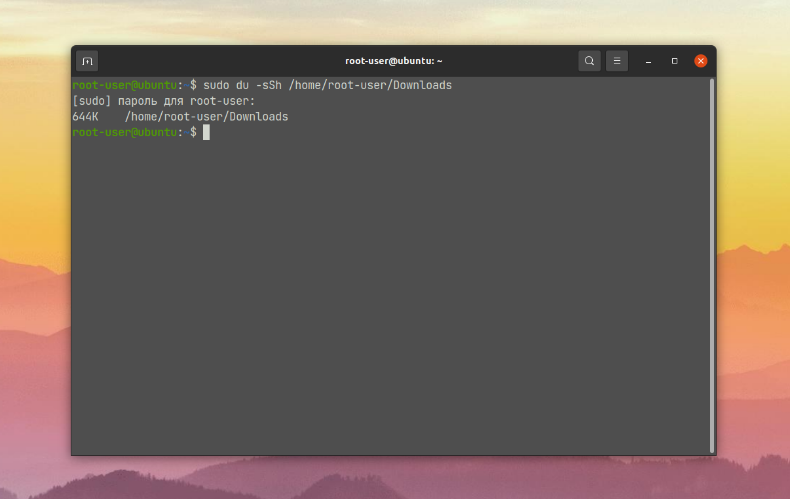
Ako vidíte, zistiť veľkosť priečinka je veľmi jednoduché.
Priečinky v adresári
Druhým užitočným scenárom použitia nástroja du je vypísať veľkosť všetkých podpriečinkov v určitom adresári bez zohľadnenia súborov vo vnútri. Ako príklad si opäť zoberme adresár Downloads (Stiahnuté súbory). Tu je príkaz, ktorý potrebujeme:
$ sudo du -h /home/root-user/Downloads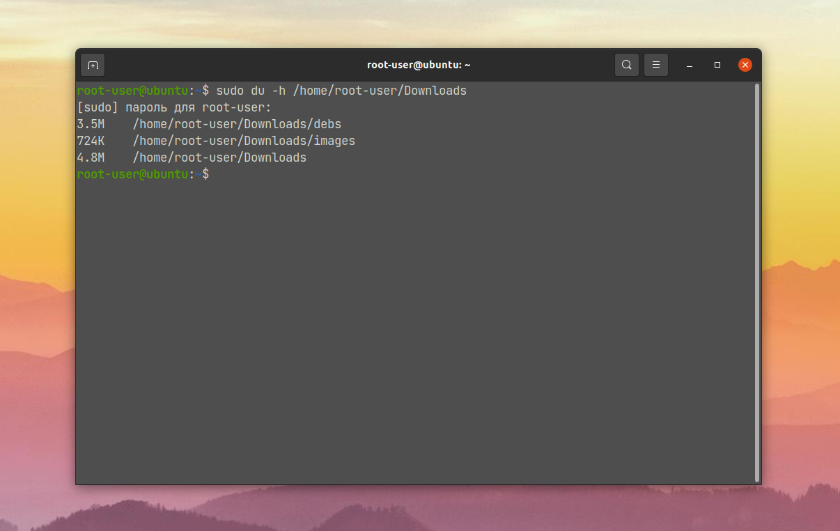
Výsledkom jeho vykonania bude, že terminál zobrazí najprv veľkosť podpriečinkov a potom veľkosť samotného priečinka. Pomocou možnosti --max-depth môžete nastaviť maximálnu hĺbku vnorenia. Ak vás zaujíma len samotný priečinok, hĺbka je 0, ak vás zaujímajú aj jeho podpriečinky, hĺbka je 1 alebo viac:
$ sudo du -h --max-depth=1 /home/root-user/Downloads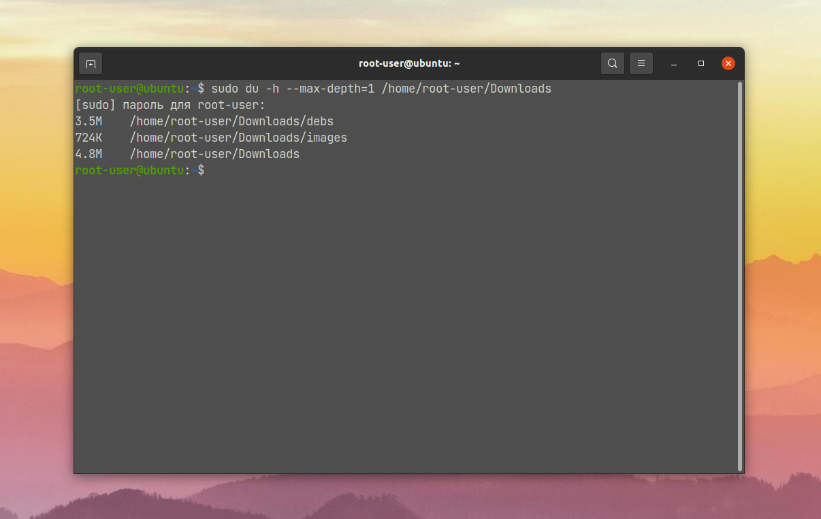
To je užitočné, ak je adresár veľmi veľký a potrebujete obmedziť rozsah nástroja du.
Môžete tiež zobraziť veľkosť samotného priečinka a všetkých súborov v ňom vrátane podpriečinkov. Na tento účel by ste mali dodatočne nastaviť možnosť -a:
$ sudo du -ah /home/root-user/Downloads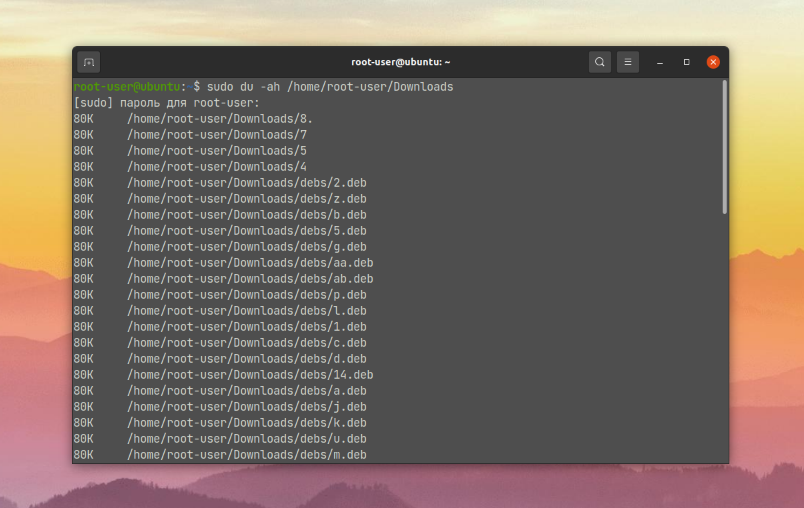
Ak sú výstupné údaje príliš veľké, v niektorých situáciách má zmysel zoradiť ich podľa veľkosti. Na tento účel pridajte v hlavnom príkaze za cestu k adresáru príkaz | sort -rh:
$ sudo du -ah /home/root-user/Downloads | sort -rh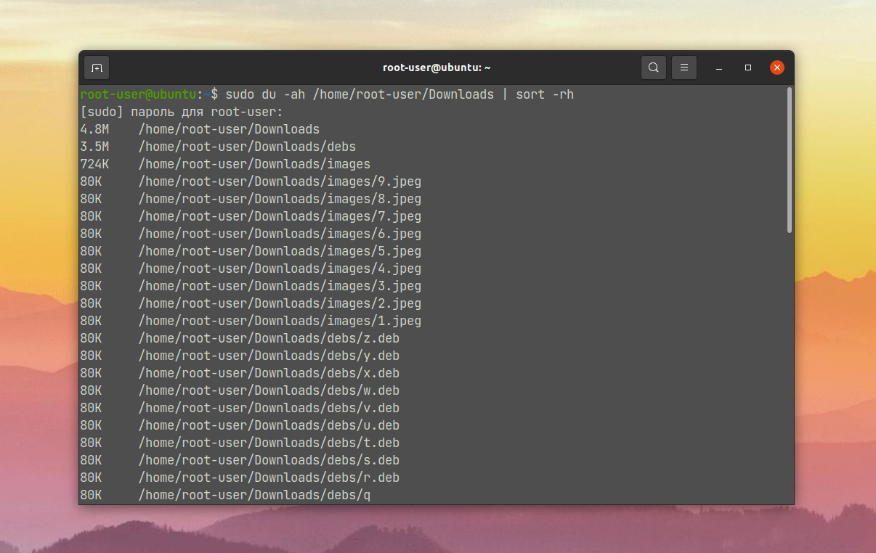
Teraz už viete, ako zistiť veľkosť priečinka v Linuxe a jeho príloh pomocou nástroja du.